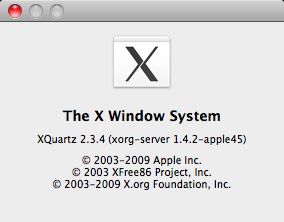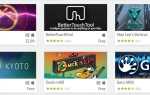Согласитесь ли вы со мной, если я скажу: «Быть популярным не всегда лучше»? Однако популярность предоставляет некоторые привилегии, такие как более широкий выбор вариантов и больше свободы выбора.
Это может быть случай выбора приложений Mac OS X. Несмотря на то, что большинство современных приложений для Windows уже имеют свои сопоставимые — или лучше — версии для Mac, и большинство пользователей Mac прекрасно справляются с доступными приложениями для Mac; есть еще некоторые приложения для Windows, которые нужны небольшой группе пользователей Mac.
Если вы один из них и вам требуется использование некоторых приложений только для Windows, вы все равно можете их запустить. Вот ваши варианты запуска программ Windows с Mac:
- Загрузите ваш компьютер Mac в Windows, используя Boot Camp. Windows и все ее приложения будут полностью естественными, но вам придется проходить через перезагрузку каждый раз, когда вы хотите переключить ОС.
- Создайте виртуальную среду Windows, используя VirtualBox
, Windows может работать вместе с Mac OS X, но используемая вычислительная мощность будет значительно выше.
- Превратите приложения Windows в приложения Mac с помощью WineBottler и запустите их в Mac OS X. (И избавьте себя от необходимости тратить несколько сотен долларов на лицензию Windows).
Откройте бутылку и налейте вино

Если вы какое-то время пользовались компьютерами Mac, весьма вероятно, что вы слышали о Wine. Есть запись, объясняющая все о Wine в Википедии, но если вам нужно только краткое резюме, вот цитата:
Wine — это бесплатное программное приложение, цель которого — позволить Unix-подобным компьютерным операционным системам выполнять программы, написанные для Microsoft Windows. Wine также предоставляет библиотеку программного обеспечения, известную как Winelib, с помощью которой разработчики могут компилировать приложения Windows, чтобы помочь переносить их на Unix-подобные системы.
WineBottler использует среду Wine для переноса приложений Windows для работы на Mac. Установка — это обычная процедура перетаскивания. Однако обратите внимание, что образ диска содержит два файла: Wine и WineBottler, и вы должны поместить их ОБА в папку «Приложение».
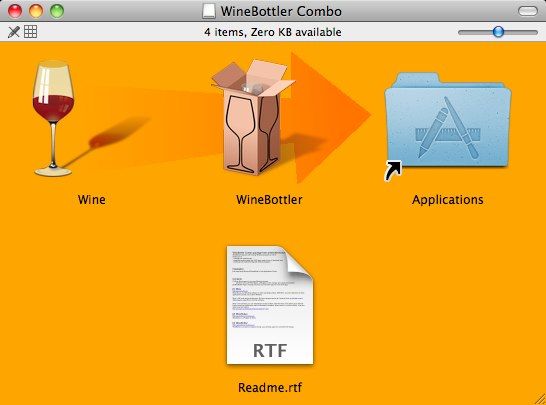
Когда вы впервые откроете WineBottler, вы увидите окно с доступными «префиксами» — своего рода среда Windows для запуска приложений Windows. Если вы ранее использовали другое приложение, имитирующее среду Windows, например, Crossover, возможно, в списке уже есть несколько префиксов.
Вы можете добавлять или удалять префиксы из этого окна.
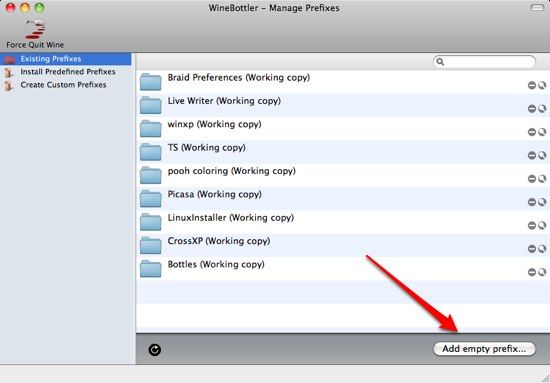
Но для установки приложений Windows вам нужно выбрать вкладку «Создание пользовательских префиксов» на левой панели.
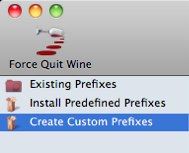
Затем настройте установку, используя параметры на правой панели.
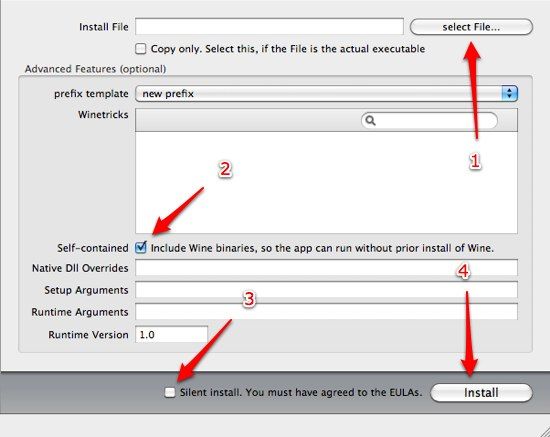
Сначала выберите приложение, которое вы хотите установить. Если файл является фактическим исполняемым файлом — например, переносимым приложением, установите флажок «Только для копирования».
Затем решите, хотите ли вы создать автономное приложение. Если вы установите флажок, вы можете использовать полученный файл на других компьютерах Mac без необходимости устанавливать Wine.
Прежде чем нажать кнопку «Установить», вы можете выбрать «Тихая установка», установив флажок. Честно говоря, я не знаю, что означает этот бизнес «Silent install». Я пытался установить и снять флажок во время установки и не увидел различий.
Барабанная дробь, пожалуйста!
Теперь мы пройдем процесс установки. Я пытался установить Crayon Physics.
Я выбрал файл и нажал кнопку «Установить». Появилось окно прогресса установки.
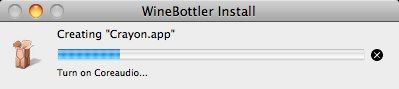
Затем во время процесса установки появилось странно знакомое окно: собственно окно установки в стиле Windows. Как будто я выполнял установку на компьютере с Windows.

Я следовал инструкциям по установке Windows до конца. И когда все было сделано, выскочило последнее окно установки WineBottler, в котором мне предлагалось выбрать, какой файл запускать при каждом запуске получающегося приложения.
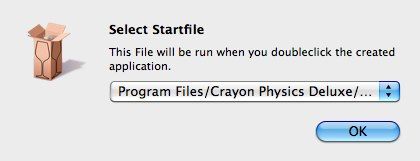
Ни в коем случае установка не предложит вам выбрать «Startfile». Но если вы столкнулись с одним, пожалуйста, сделайте выбор осторожно, потому что неправильный выбор помешает запуску приложения; и вам придется снова пройти процесс установки.
После завершения процесса вы можете открыть перенесенное приложение так же, как и любое другое приложение Mac: дважды щелкнув по нему или выбрав его и нажав «Command + O»
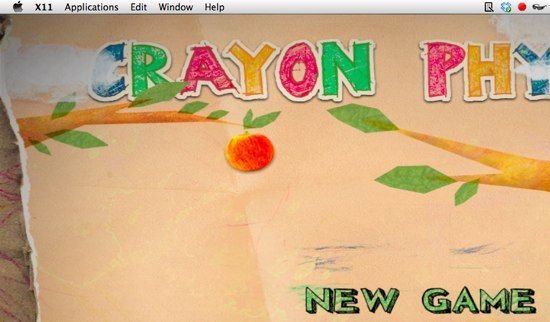
Стекло наполовину пустое
У меня не было времени поиграть со многими инсталляциями, но вот несколько вещей, которые я подобрал во время короткой встречи:
- Не все приложения Windows могут быть перенесены на Mac. Вы просто должны попробовать это сами.
- Создание автономного файла приведет к гораздо большему размеру файла. По моему опыту, было создано 285 МБ автономного приложения по сравнению с 86 МБ автономного приложения.
- Скорее всего, вы получите лучшие результаты от переноса переносимых приложений Windows. Проверьте эту статью о портативных приложениях
знать, где найти целую кучу из них.
- Мощность обработки, используемая перенесенными приложениями, будет зависеть от типа каждого приложения, которое вы используете, но они будут потреблять значительное количество сока из системы.
- Будьте осторожны, чтобы не нарушать какие-либо законы (авторские права, лицензионное соглашение и т. Д.) При выполнении портирования. Вы несете ответственность за свои собственные действия.
- Портированные приложения будут работать в X11 (Приложения> Утилиты> X11), вы должны установить его перед началом.

Вы пробовали WineBottler? Знаете ли вы другие альтернативы для переноса приложения Windows на Mac? Поделитесь своими мыслями и мнениями, используя раздел комментариев ниже.
запуск программ Windows с Mac